Włącz program uruchamiający gry na Samsung Galaxy S8 Plus

Zarządzaj grami na komputerze w folderze, który ułatwia korzystanie z nich.
Korzyści z włączenia wyszukiwarki zgubionego telefonu :
Funkcja Znajdź mój telefon zapewnia dostęp do lokalizacji urządzenia, nawet gdy jest offline.
- Możliwość tworzenia kopii zapasowych danych urządzenia w chmurze Samsung.
- Zablokuj dostęp do Samsung Pay.
Kontroluj zdalnie zgubiony telefon - blokuj i odblokowuj ekran w witrynie Find My Mobile.
- Zlokalizuj inne urządzenia Galaxy za pomocą aplikacji SmartThings Find.

Korzyści z włączenia funkcji „Znajdź mój telefon”
Aby skorzystać z funkcji wyszukiwania zgubionego telefonu Samsung , potrzebujesz telefonu:
- Musisz mieć skonfigurowane konto Samsung na swoim urządzeniu.
- Upoważniasz firmę Google do zbierania informacji o lokalizacji i akceptujesz warunki korzystania z sieci bezprzewodowej.

Zwróć uwagę przed zlokalizowaniem telefonu
Zainstaluj Find My Mobile
Krok 1 : Uzyskaj dostęp do ustawień.

Wybierz aplikację Ustawienia z obrazem koła zębatego
Krok 2 : Stuknij w menu „Biometria i bezpieczeństwo”.

Kliknij opcję Biometria i bezpieczeństwo
Krok 3 : Przejdź do „Find My Mobile” (Find My Mobile).
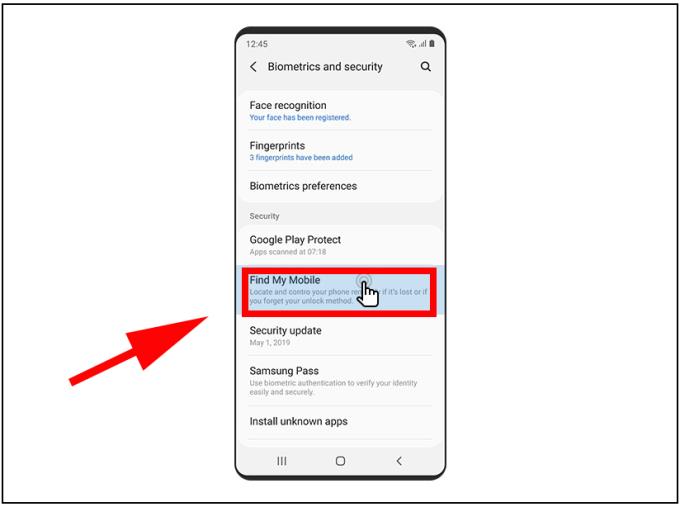
Kliknij funkcję Znajdź mój telefon
Krok 4 : Stuknij w.

Włącz Znajdź mój telefon
Krok 5 : Wprowadź adres e-mail i hasło do konta Samsung, a następnie wybierz Zaloguj się (1) lub Kontynuuj przez Google (Kontynuuj przez Google) (2).
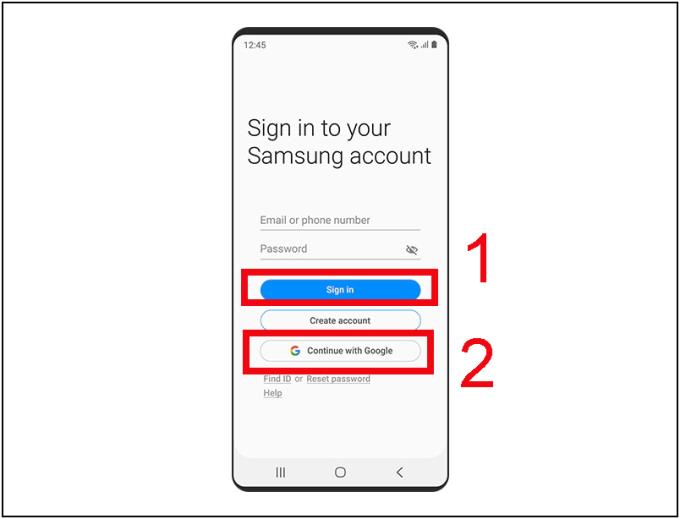 Wcześniejsze
Wcześniejsze
Wprowadź swoje konto Samsung
+ Zainstaluj funkcję wyszukiwania offline :
Krok 1 : Włącz znajdowanie offline.

Aktywuj funkcję Offline Finding, aby znaleźć swoje urządzenie w trybie offline
Krok 2 : jest zainstalowany.
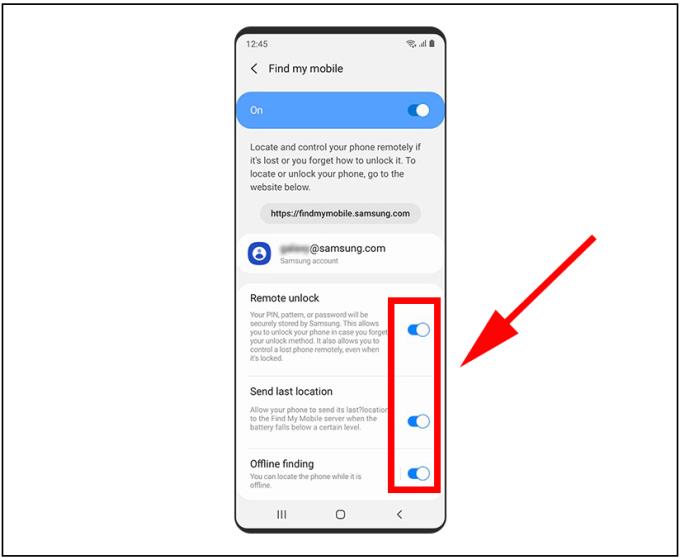
Zainstalowana funkcja wyszukiwania offline
+ Wejdź na stronę „Znajdź swój telefon komórkowy” :
Krok 1 : Odwiedź witrynę „Find My Mobile” tutaj: https://findmymobile.samsung.com/ i kliknij „Zaloguj się”, aby zalogować się na swoje konto Samsung.

Krok 2 : Wprowadź swój adres e-mail i hasło (Passworrd), a następnie kliknij Zaloguj się, aby kontynuować (1). Możesz też zalogować się bezpośrednio, klikając Kontynuuj przez Google (2).
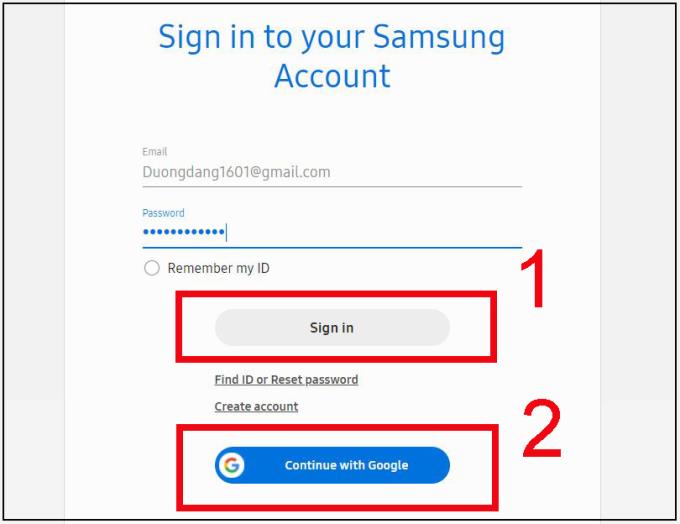
Podaj informacje, aby się zalogować
Krok 3 : Wybierz „ Przeczytałem i akceptuję wszystkie powyższe informacje ” i naciśnij „ Zgadzam się ”.

Wybierz zgodę na logowanie
Krok 4 : Wybierz „ Przeczytałem i akceptuję wszystkie powyższe ” i naciśnij „ Zgadzam się ” podobnie jak w kroku 3.

Zaloguj się
Krok 5 : Kliknij „ Kontynuuj ”, aby zakończyć logowanie.
 Wcześniejsze
Wcześniejsze
Uzupełnij logowanie do konta
Krok 6 : Wybierz żądane funkcje, takie jak: Wibracja (dzwonek), blokowanie (blokowanie), śledzenie lokalizacji, usuwanie danych (usuwanie danych), tworzenie kopii zapasowych (tworzenie kopii zapasowych), powrót Odzyskaj połączenia / wiadomości, Odblokuj, Zwiększ żywotność baterii, Ustaw opiekunów.

+ Znajdź lokalizację urządzenia, nawet w trybie offline
Dzięki tej aplikacji do wyszukiwania telefonów możesz śledzić trasę i przybliżoną lokalizację zgubionego urządzenia. Jeśli w ustawieniach włączono opcję „Wyślij najnowszą lokalizację”, wysyła ona ostatnią zidentyfikowaną lokalizację urządzenia do serwera przed zamknięciem, pomagając w ten sposób śledzić lokalizację.

Znajdź zgubioną lokalizację telefonu
Przy włączonym wyszukiwaniu offline urządzenie Galaxy można wykryć, o ile jest włączone - nawet wtedy, gdy dane mobilne są odłączone. Inne urządzenia Galaxy będą uczestniczyć w wyszukiwaniu Galaxy jako „urządzenia pomocnicze”, wysyłając sygnał do serwera udostępniającego lokalizację zgubionego telefonu.
+ Ekran blokady
Możesz zablokować ekran, przycisk zasilania i usługę Samsung Pay na zgubionym urządzeniu, nawet jeśli zapomnisz kodu blokady ekranu urządzenia (np. Kodu PIN, hasła, wzoru, odcisku palca i tęczówki). Możesz także zdalnie zresetować blokadę ekranu, korzystając z witryny „Znajdź mój telefon”, jeśli masz skonfigurowane konto Samsung na swoim urządzeniu i włączasz menu „Zdalne odblokowanie” w menu ustawień.
Jeśli nie wiesz, jak zainstalować i skonfigurować Samsung Pay, zapoznaj się z tym artykułem: Jak zainstalować i skonfigurować kartę płatniczą Samsung Pay .
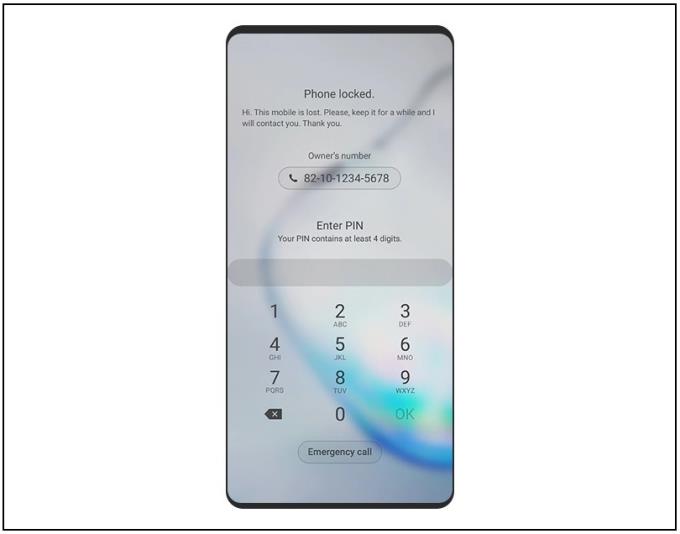
Zdalna blokada ekranu urządzenia
+ Zadzwoń na urządzenie
Jeśli jesteś w pobliżu, Twoje urządzenie będzie odtwarzać dzwonek przez jedną minutę z pełną głośnością, aby pomóc Ci znaleźć swoje urządzenie.

Znajdź urządzenie dzięki dźwiękowi dzwonka
+ Kopia zapasowa danych
Możesz tworzyć kopie zapasowe danych z urządzenia na serwerze Samsung Cloud. Jeśli nie jest podłączone do sieci Wi-Fi, urządzenie łączy się z siecią komórkową, co może wiązać się z dodatkowymi opłatami w zależności od planu płatności.

Utwórz kopię zapasową danych z utraconego telefonu na inne urządzenie
Zobacz też :
>>> 7 kroków, aby użyć funkcji Znajdź mój iPhone, aby znaleźć zgubiony iPhone, iPad
>>> Jak zlokalizować Samsung Galaxy C9 Pro
>>> Jak wyłączyć i otworzyć funkcję lokalizacji podczas robienia zdjęć telefonami Samsung
Pamiętaj, aby na wszelki wypadek zainstalować aplikację Find My Mobile na swoim telefonie Samsung. Mam nadzieję, że powyższy artykuł będzie dla Ciebie przydatny.
Zarządzaj grami na komputerze w folderze, który ułatwia korzystanie z nich.
Szybko włączaj określone funkcje i skróty ustawień, takie jak: Wspomaganie, kolor negatywu...
Przypinanie ekranu to nowa funkcja wprowadzona od wersji Androida 5.0, która pozwala użytkownikom nie martwić się ciekawością innych osób, gdy pożyczają swój Samsung Galaxy S6.
Możesz udostępnić obraz na dużym ekranie smart TV za pośrednictwem połączenia Miracast (Screen Casting).
Wirtualny klucz domowy wspiera użytkowników w szybkiej i wygodnej obsłudze.
Włączenie wyświetlania paska stanu spowoduje wyświetlenie tylko 3 ostatnich powiadomień na pasku stanu.
Ta funkcja umożliwia przesuwanie palcem w górę lub w dół na czytniku linii papilarnych, aby otwierać lub zamykać powiadomienia.
Wybierz różne tryby wydajności w zależności od zadania, z którego korzystasz, aby jak najlepiej wykorzystać swój telefon.
Możesz wybrać aplikację, której chcesz używać w proporcjach pełnego ekranu.
Powiadomienie Flash umożliwia urządzeniu miganie światła aparatu po otrzymaniu połączenia przychodzącego lub powiadomienia, gdy ekran jest wyłączony.
Telefon obsługuje szybkie ładowanie, ale pełne naładowanie baterii zajmuje dużo czasu, dlaczego? A jak naprawić ten długo ładujący się telefon Samsung?
Widżet w urządzeniu pomaga monitorować i szybko uzyskiwać dostęp do aplikacji na urządzeniu.
Ta funkcja pozwala ukryć aplikacje, których nie chcesz widzieć dla innych.
Zabezpiecz swoje urządzenie przed wirusami i oprogramowaniem szpiegującym, ułatwiając bezpieczne zakupy i korzystanie z mediów społecznościowych.
Ta funkcja umożliwia wyłączenie uprawnień do rysowania w innych aplikacjach na urządzeniu.
Przyspieszenie pobierania to funkcja, która pomaga Galaxy Note 4 jednocześnie pobierać z dużą prędkością przez Wifi i sieć 4G LTE. Oznacza to, że po włączeniu tej funkcji możesz błyskawicznie pobierać duże pliki.
Nie chcesz, aby przeszkadzał Ci jeden lub więcej subskrybentów. Bardzo prosty i szybki.
Antutu Benchmark to oprogramowanie, które pozwala szybko sprawdzić ważne parametry konfiguracyjne na urządzeniu w celach informacyjnych i porównawczych.
Blokowanie wiadomości pomaga uniknąć przeszkadzania niechcianych osób lub wiadomości promocyjnych.
Wyświetlanie klawiszy aplikacji na ekranie ułatwia wejście do wewnętrznego interfejsu w celu korzystania z innych aplikacji.

















